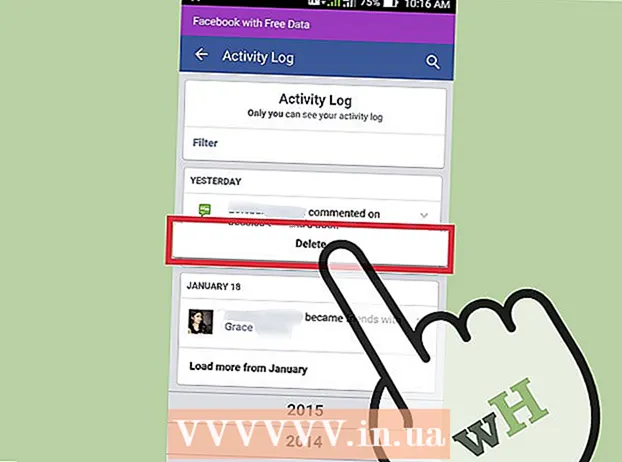작가:
Frank Hunt
창조 날짜:
18 3 월 2021
업데이트 날짜:
27 6 월 2024

콘텐츠
이 wikiHow는 Windows 10 및 Mac OS에서 문서를 PDF로 저장하는 방법을 알려줍니다.
단계로
3 가지 방법 중 1 : Windows 10
 문서를 엽니 다. PDF로 저장할 문서, 파일 또는 웹 페이지를 엽니 다.
문서를 엽니 다. PDF로 저장할 문서, 파일 또는 웹 페이지를 엽니 다.  클릭 파일. 화면 왼쪽 상단의 메뉴 표시 줄에서 찾을 수 있습니다.
클릭 파일. 화면 왼쪽 상단의 메뉴 표시 줄에서 찾을 수 있습니다.  클릭 인쇄…. 드롭 다운 메뉴 하단에서 찾을 수 있습니다.
클릭 인쇄…. 드롭 다운 메뉴 하단에서 찾을 수 있습니다.  더블 클릭 pdf로 인쇄.
더블 클릭 pdf로 인쇄. 파일 이름을 지정하십시오. 나타나는 대화 상자의 맨 아래에있는 "파일 이름 :"필드에서이 작업을 수행합니다.
파일 이름을 지정하십시오. 나타나는 대화 상자의 맨 아래에있는 "파일 이름 :"필드에서이 작업을 수행합니다.  파일을 저장할 위치를 선택하십시오.
파일을 저장할 위치를 선택하십시오. 클릭 저장. 이것은 대화 상자의 오른쪽 하단에서 찾을 수 있습니다. 문서는 지정한 위치에 PDF 파일로 저장됩니다.
클릭 저장. 이것은 대화 상자의 오른쪽 하단에서 찾을 수 있습니다. 문서는 지정한 위치에 PDF 파일로 저장됩니다.
3 가지 방법 중 2 : Mac OS X에서
 문서를 엽니 다. PDF로 저장할 문서, 파일 또는 웹 페이지를 엽니 다.
문서를 엽니 다. PDF로 저장할 문서, 파일 또는 웹 페이지를 엽니 다.  클릭 파일. 이 옵션은 화면 왼쪽 상단의 기본 메뉴에서 찾을 수 있습니다.
클릭 파일. 이 옵션은 화면 왼쪽 상단의 기본 메뉴에서 찾을 수 있습니다.  클릭 인쇄…. 이 옵션은 드롭 다운 메뉴 하단에서 찾을 수 있습니다.
클릭 인쇄…. 이 옵션은 드롭 다운 메뉴 하단에서 찾을 수 있습니다.  클릭 pdf. 인쇄 대화 상자의 왼쪽 하단에서 찾을 수 있습니다. 팝업 메뉴가 나타납니다.
클릭 pdf. 인쇄 대화 상자의 왼쪽 하단에서 찾을 수 있습니다. 팝업 메뉴가 나타납니다. - 이 옵션이 표시되지 않으면 "시스템 창에서 인쇄 ..."를 검색하여 클릭하십시오.
- Adobe Acrobat Reader DC와 같은 일부 응용 프로그램은 PDF 로의 인쇄를 지원하지 않습니다.
 클릭 PDF로 저장 .... 이 옵션은 팝업 메뉴 상단에서 찾을 수 있습니다.
클릭 PDF로 저장 .... 이 옵션은 팝업 메뉴 상단에서 찾을 수 있습니다.  파일 이름을 지정하십시오. 대화 상자 맨 위에있는 "다른 이름으로 저장 :"필드에서이 작업을 수행합니다.
파일 이름을 지정하십시오. 대화 상자 맨 위에있는 "다른 이름으로 저장 :"필드에서이 작업을 수행합니다.  저장 위치를 선택하십시오. "다른 이름으로 저장 :"필드 아래의 드롭 다운 메뉴를 사용하거나 대화 상자 왼쪽에있는 "즐겨 찾기"그룹에서 위치를 선택합니다.
저장 위치를 선택하십시오. "다른 이름으로 저장 :"필드 아래의 드롭 다운 메뉴를 사용하거나 대화 상자 왼쪽에있는 "즐겨 찾기"그룹에서 위치를 선택합니다.  클릭 저장. 이것은 대화 상자의 오른쪽 하단에서 찾을 수 있습니다. 문서는 지정된 위치에 PDF로 저장됩니다.
클릭 저장. 이것은 대화 상자의 오른쪽 하단에서 찾을 수 있습니다. 문서는 지정된 위치에 PDF로 저장됩니다.
3/3 방법 : Microsoft Office 응용 프로그램 사용
 Microsoft Word, Excel 또는 PowerPoint 문서를 엽니 다.
Microsoft Word, Excel 또는 PowerPoint 문서를 엽니 다. 클릭 파일. 화면 왼쪽 상단의 메인 메뉴에 있습니다.
클릭 파일. 화면 왼쪽 상단의 메인 메뉴에 있습니다.  클릭 다른 이름으로 저장…. 이 옵션은 드롭 다운 메뉴 하단에서 찾을 수 있습니다.
클릭 다른 이름으로 저장…. 이 옵션은 드롭 다운 메뉴 하단에서 찾을 수 있습니다. - 일부 Office 버전에서는 "파일"메뉴의 옵션 인 경우 "내보내기 ..."를 클릭합니다.
 드롭 다운 메뉴를 클릭하십시오 파일 형식:.
드롭 다운 메뉴를 클릭하십시오 파일 형식:. 클릭 pdf. 최신 버전의 Office에서는 메뉴의 "내보내기 형식"그룹에서 찾을 수 있습니다.
클릭 pdf. 최신 버전의 Office에서는 메뉴의 "내보내기 형식"그룹에서 찾을 수 있습니다.  "다음으로 내보내기"필드에서 문서 이름을 지정합니다.’.
"다음으로 내보내기"필드에서 문서 이름을 지정합니다.’.  문서를 저장할 위치를 선택하십시오.
문서를 저장할 위치를 선택하십시오. 클릭 저장. 이 옵션은 대화 상자의 오른쪽 하단에서 찾을 수 있습니다. 문서는 지정한 위치에 PDF 파일로 저장됩니다.
클릭 저장. 이 옵션은 대화 상자의 오른쪽 하단에서 찾을 수 있습니다. 문서는 지정한 위치에 PDF 파일로 저장됩니다.